知り合いからブログにスパムコメントが多いのでなんとかならないかという相談を受け reCAPTCHA を導入することにしました
スパムコメントやスパム問い合わせなどはロボット(自動プログラムなど)によりいろいろなところから書き込まれます。
あまりにも多くのスパムコメントなどがあると、「またスパムか」とスルーしてしまい本来必要なコメントなどを見れなくなってしまうこともあります。
そんなとき、この reCAPTCHA を導入することによって、ロボットのコメントを弾くことができます。
reCAPTCHA 導入
WordPress の管理画面からプラグインを導入します。
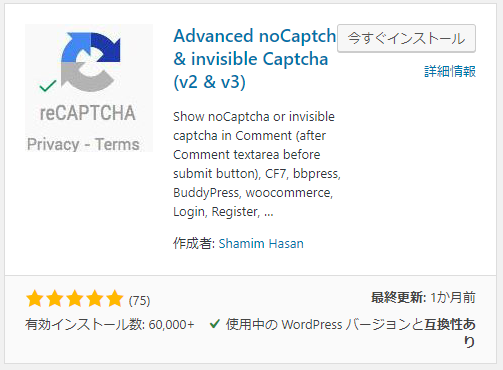
インストール後、プラグインを有効にしたら reCAPTCHA の設定を行うのですが、それはいろいろなサイトで書かれているのでそちらを参考にしてください。
reCAPTCHA が動かない?!
このサイトでのメインの記事はこちらです。
導入時に実際に動かなかった時の解決方法記載します。
青い矢印が出ない
reCAPTCHAを導入すると、画面の右下に下図の画像が出る場合があります

正常な場合は、下図の画像が出ます。
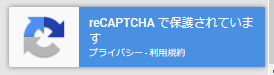
これは、Googleで取得する reCAPTCHA のサイトキーを取得する際に設定するドメインを日本語で設定している場合に起こります。
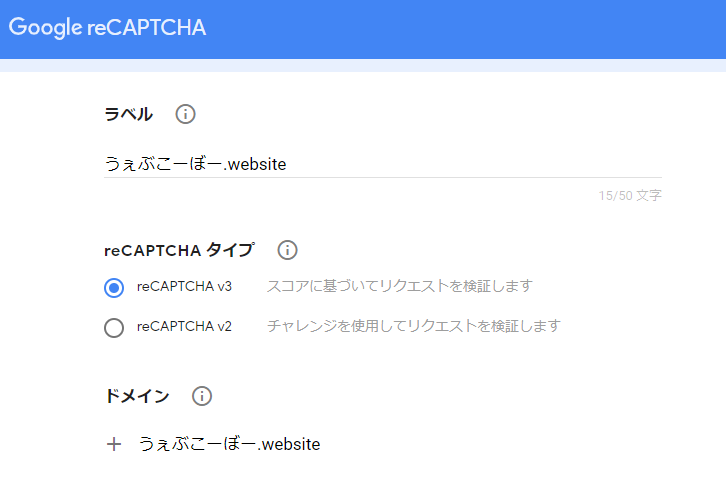
ドメイン名は英字にしなくてはいけません。
日本語のドメイン名を英字にするには https://punycode.jp/ で変換してください
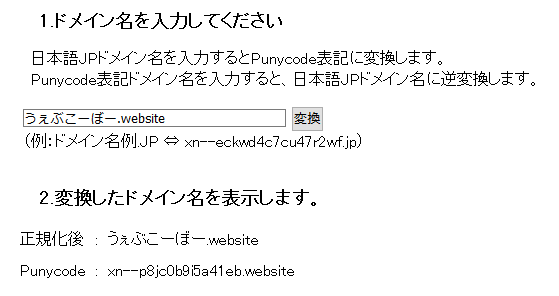
変換後のPunycodeをGoogleの reCAPTCHA サイトで設定し直します。
日本語のドメインを削除してから追加してください。
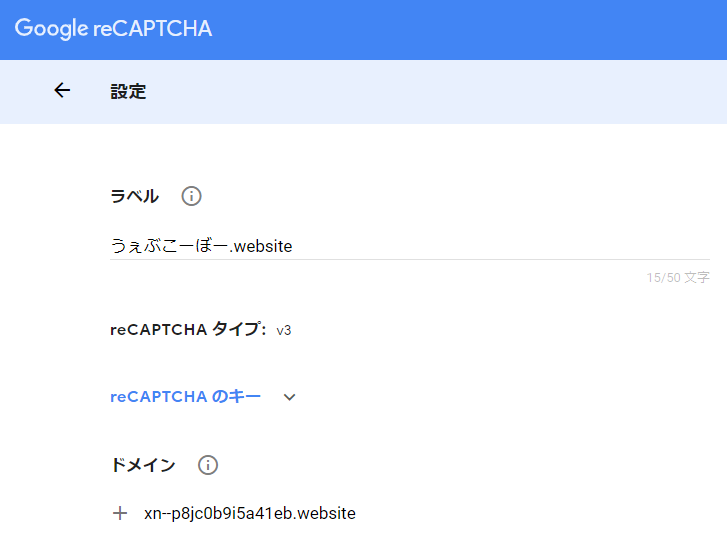
設定後、画面下の「保存」で保存をしてください。
これにより、サイトキー、シークレットキーは変わりません。
自分のサイトを再表示させ、右下に下図が表示されたらOKです
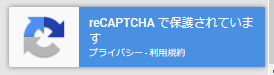
コメント投稿でエラーになる!
※コメント投稿と書いておりますが、WordPressプラグイン reCAPTCHA の設定でコメント投稿に reCAPTHCA を使用するとした場合を想定しております。
画面の右下に青い矢印
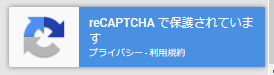
が表示されているのにコメント投稿でエラーになる場合がありました。
reCAPTCHA v3 は v2 と異なり、画面でチェックをするとかパネルクイズを行うとか無いため、一見すると動いているかどうか分かりづらいと思います。
reCAPTCHA v2 と v3
v2 では、「わたしはロボットではありません」のメッセージにチェックを入れたり、「信号機のパネルをチェックしてください」のようなパネルクイズのようなものでロボット(自動プログラム)ではないと判断させていましたが、 v3 ではサイト内の移動や、入力の仕方などを裏側で監視していて人間ぽい動きであるかどうかをスコアリングして判断しているようです。
これにより、わざわざチェックするなどの手間がなく進めるようになっています。
このスコア値は 0.0~1.0(初期値0.5)でプラグイン設定で行なえます。
スコアが低いと緩く、高いと厳しくなるようです。
試してはいませんが、高く設定した場合、一言だけのコメントなども弾かれるかもしれませんね。
試しに reCAPTCHA v2 を設定してみたところ、本来であれば表示される「わたしはロボットではありません」が表示されませんでした。
原因はテーマにありました。
標準テーマなどでは問題ないと思いますが、ゴリゴリにカスタマイズしたテーマなどでは対応していない場合があります。
青い矢印が出ているのにコメント投稿で reCAPTCHA エラーが出る場合、いちどテーマを標準に変えて確認してみてください。
テーマが原因だった場合、別のテーマに変えるというのは難しいと思いますので、プラグインを変えるかカスタマイズを入れるかになると思います。
カスタマイズを入れる方法は後日わかりましたら追記します。
まとめ
導入したばかりなので、どうなるかわかりませんが、結構スパムがなくなるという有効な手です。
ただ、カスタマイズしたテンプレートでは動かない可能性があるので注意が必要ですね。
対処法がわかりましたら追記したいと思います。
最後まで読んでいただきありがとうございました。











コメントを残す